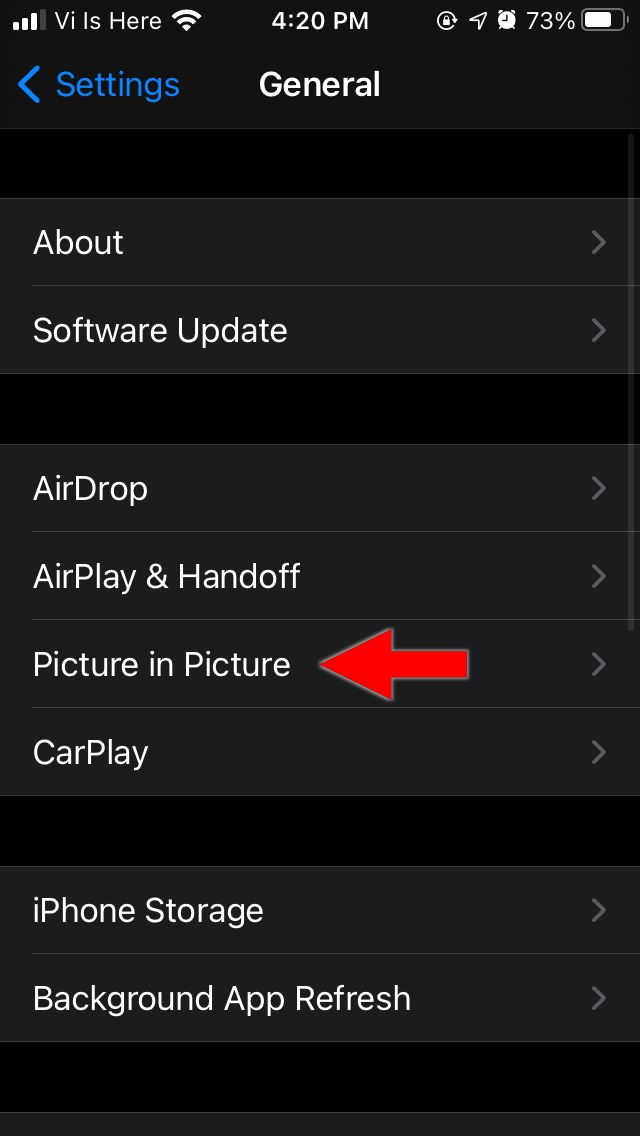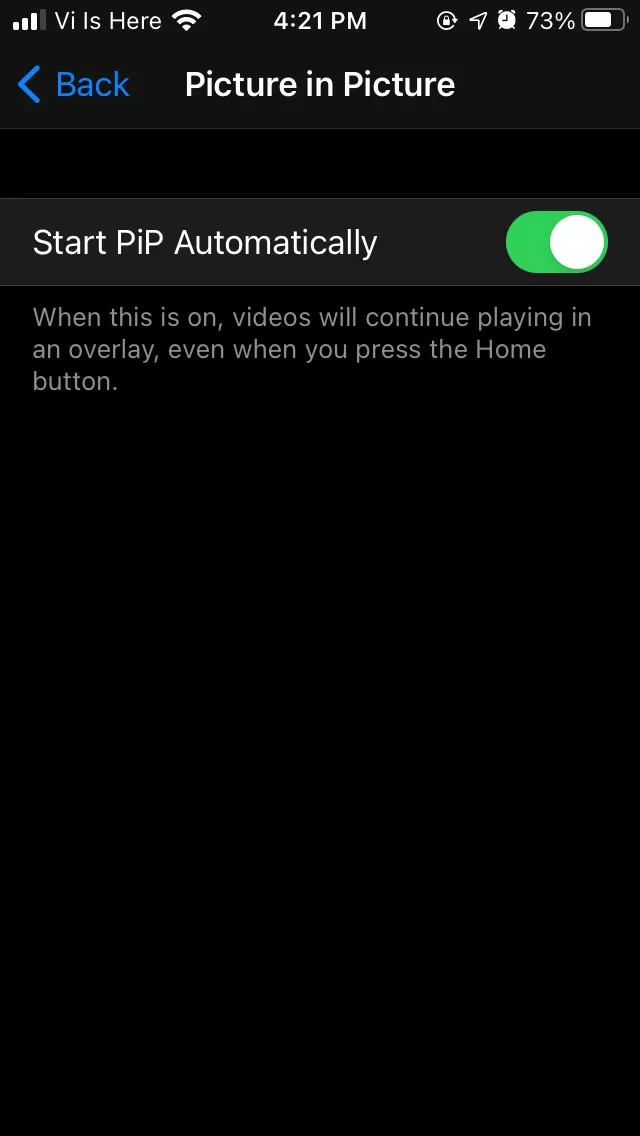Как включить режим «Картинка в картинке» iOS 14 на вашем iPhone?
В последнем обновлении iOS 14 Apple представила режим «Картинка в картинке» (PiP) на iPhone.
Как вы, возможно, знаете, эта замечательная функция iOS 14 уже довольно давно присутствует на iPad. Пользователи Android имели эту функцию еще со времен Android Oreo. А устройства Samsung использовали режим PiP еще до того, как он появился на стандартной версии Android.
Для непосвященных: режим PiP позволяет воспроизводить видео в мини-плавающем окне на вашем iPhone, тем самым расширяя ваши возможности многозадачности. Например, если вы смотрите сериал Netflix и приходит сообщение, вы можете ответить на него, не испортив шоу. Или, если вы услышали слово, которое не поняли, вы можете использовать Google, не приостанавливая видео.
Как включить режим «Картинка в картинке» на iOS 14?
Если вы еще этого не сделали, сначала установите обновление iOS 14 на свой iPhone. В зависимости от скорости вашего интернета это может занять некоторое время. После этого выполните шаги, указанные ниже, чтобы найти режим PiP, спрятанный в приложении «Настройки».
- Откройте приложение «Настройки».
- Прокрутите вниз и нажмите «Общие».
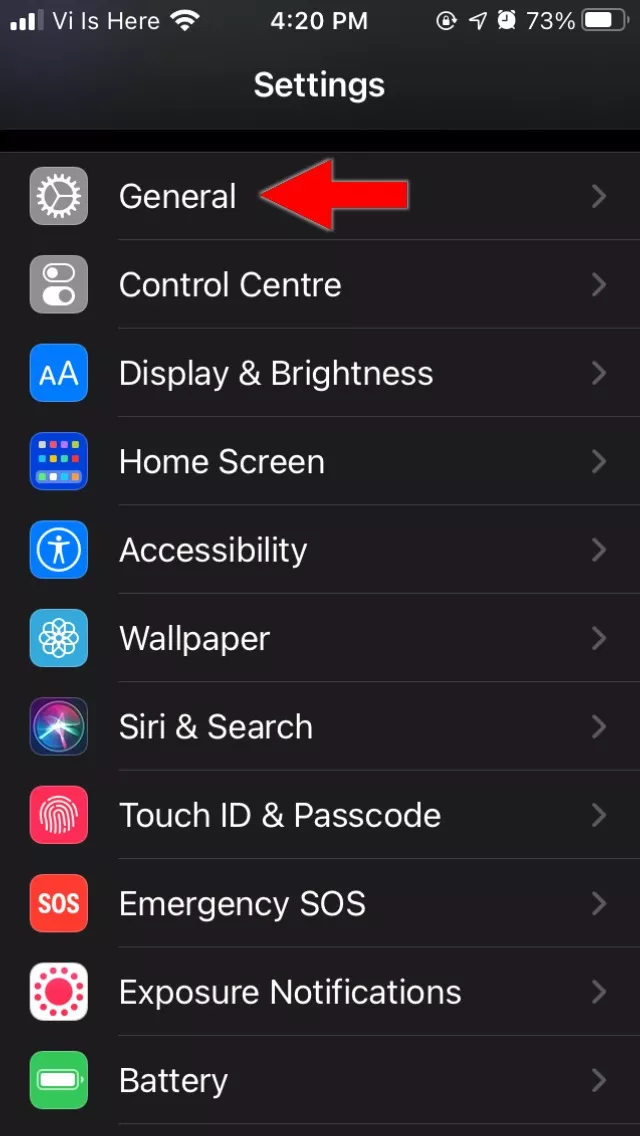
- Далее нажмите «Картинка в картинке».

- Затем включите переключатель с надписью «Запускать PiP автоматически».

Это все, что вам нужно сделать, чтобы включить режим PiP на вашем iPhone под управлением iOS 14.
Чтобы использовать режим «Картинка в картинке», все, что вам нужно сделать, это воспроизвести видео в таких приложениях, как Netflix, Amazon Prime, Hotstar и т. д. Затем нажмите кнопку «Домой», и видео продолжит воспроизведение в виде наложения.
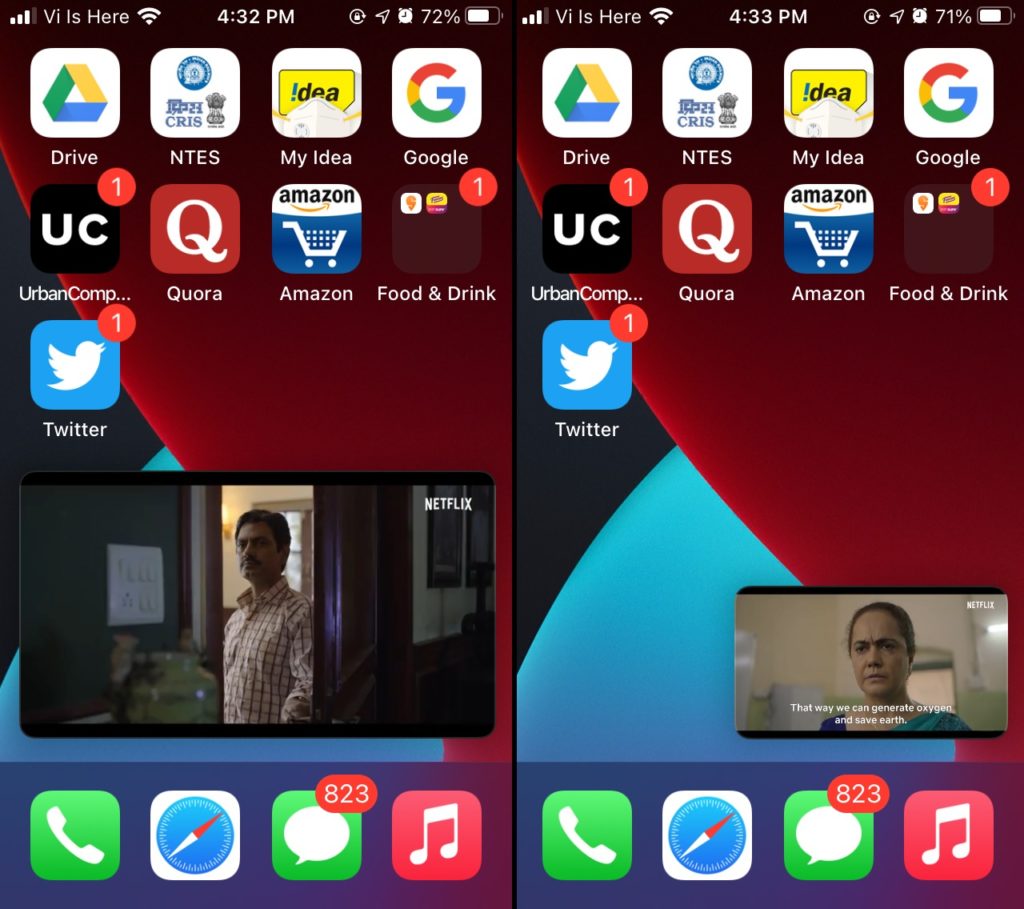
Вы можете переместить окно наложения в любое место экрана, но вы заметите, что оно остается только в углах. Вы можете сдвинуть наложение к левому или правому краю, чтобы временно удалить его с экрана. Кроме того, вы можете изменить его размер в соответствии с шириной дисплея, используя жест масштабирования.
Режим iOS PiP не работает с бесплатным YouTube, но…
Одним из важных моментов здесь является то, что режим PiP iOS 14 не работает для приложения YouTube (он работает с Премиум-версией). Но существовал обходной путь: вы могли открыть YouTube в Safari, воспроизвести видео в полноэкранном режиме, а затем нажать кнопку «Домой». К сожалению, YouTube заблокировал эту функцию на момент написания этой статьи.
Тем не менее, вы все равно можете включить режим PiP на своем iPhone. Брэндон Брутч из YouTube учебник это позволяет вам сделать это с помощью стороннего ярлыка Siri и приложения Scriptable. Итак, вы можете использовать этот метод, если он вам удобен.
В обновлении iOS 14 есть еще больше удивительных функций. Например, вы можете включить распознавание звука, чтобы получать оповещения, когда кто-то стучит в дверь или вы забыли закрыть кран на кухне.